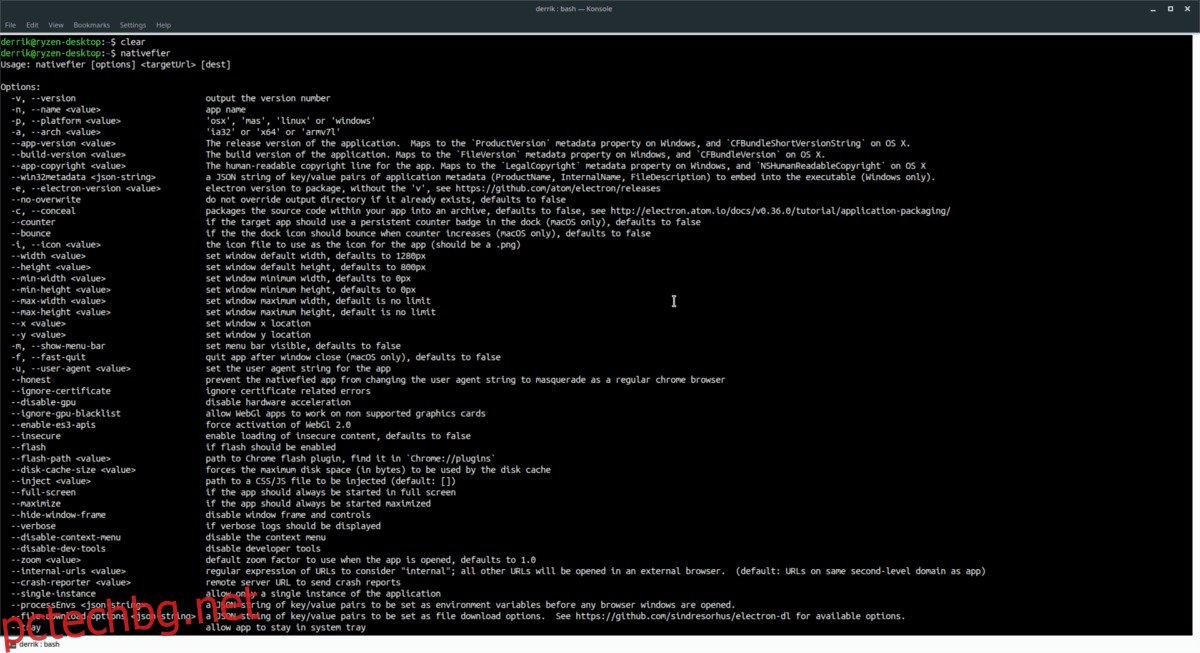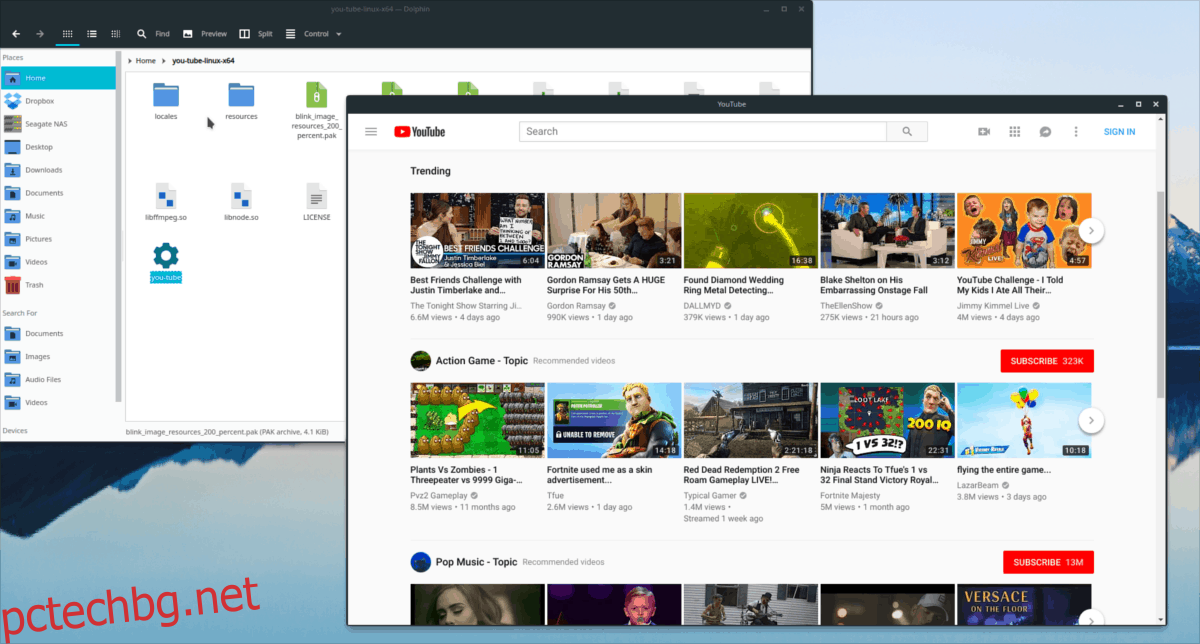Има много причини да искате собствено приложение на Linux през уебсайт. Работи по-плавно, има функции, които хората очакват от настолно приложение (като известия на работния плот) и като цяло се вписва по-добре в изживяването на Linux. Проблемът е обаче, че не много масови приложения идват на платформата Linux. Все пак има решение; можете да използвате приложение, наречено Nativefier, за да превърнете уебсайтовете в приложения за Linux.
Съдържание
Вземете Nativefier
Nativefier е приложение на NodeJS, което работи на Linux и други операционни системи, които могат да изпълняват софтуера Node. В резултат на това тази програма не е настроена по подразбиране в нито една голяма дистрибуция на Linux. Вместо това ще трябва да разгледаме как да настроим Nativefier, преди да е възможно да започнем да конвертираме уебсайтове в приложения за Linux.
Вземете Node и NPM
Както споменахме по-горе: Nativefier разчита до голяма степен на езика за програмиране NodeJS и ще трябва да го имате във вашата система, за да работи приложението Nativefier. За щастие инсталирането на NodeJS на Linux платформата е по-лесно от всякога, защото много разработчици на Node използват Linux.
За да инсталирате NodeJS на вашата операционна система, отворете прозорец на терминала и следвайте инструкциите стъпка по стъпка, които съответстват на вашата операционна система Linux по-долу.
Ubuntu
sudo apt install npm
Debian
su - apt-get install curl curl -sL https://deb.nodesource.com/setup_11.x | bash - apt-get install -y nodejs
Arch Linux
sudo pacman -S npm
Fedora
sudo dnf install npm
OpenSUSE
sudo zypper install npm
Генеричен Linux
NodeJS е лесно достъпен в повечето съвременни операционни системи Linux чрез пакетите „nodejs“ или „npm“. Въпреки това, ако тези пакети не са достъпни за вас (по някаква причина), има друг начин да накарате NodeJS да работи: изходният код.
За да получите NodeJS във вашата Linux дистрибуция, посетете страницата за изтегляне на официалния уебсайт. Веднъж там, потърсете изтеглянията на източник на Linux и го вземете. След това извлечете Tar архива и следвайте инструкциите, включени в текстовия файл readme. Може също да искате да се позовавате на официалните инструкции на NodeJS за Linux.
Инсталирайте Nativefier
NodeJS е готов и работи на Linux. Сега трябва да използваме инструментите на NodeJS, за да накараме Nativefier да работи, така че да можем да го използваме в Linux, за да създаваме приложения на любимите ни уебсайтове. За да инсталирате, отворете терминал и използвайте командата npm.
Предупреждение: инсталирането на Nativefier без sudo може да причини проблеми. Най-добре е да го направите с root привилегии.
npm install nativefier -g
Оставете инструмента за инсталиране на NPM да стартира инсталационния процес. Когато сте готови, можете да получите достъп до страницата за помощ с тази команда:
nativefier --help
Превърнете уебсайтовете в приложения за Linux
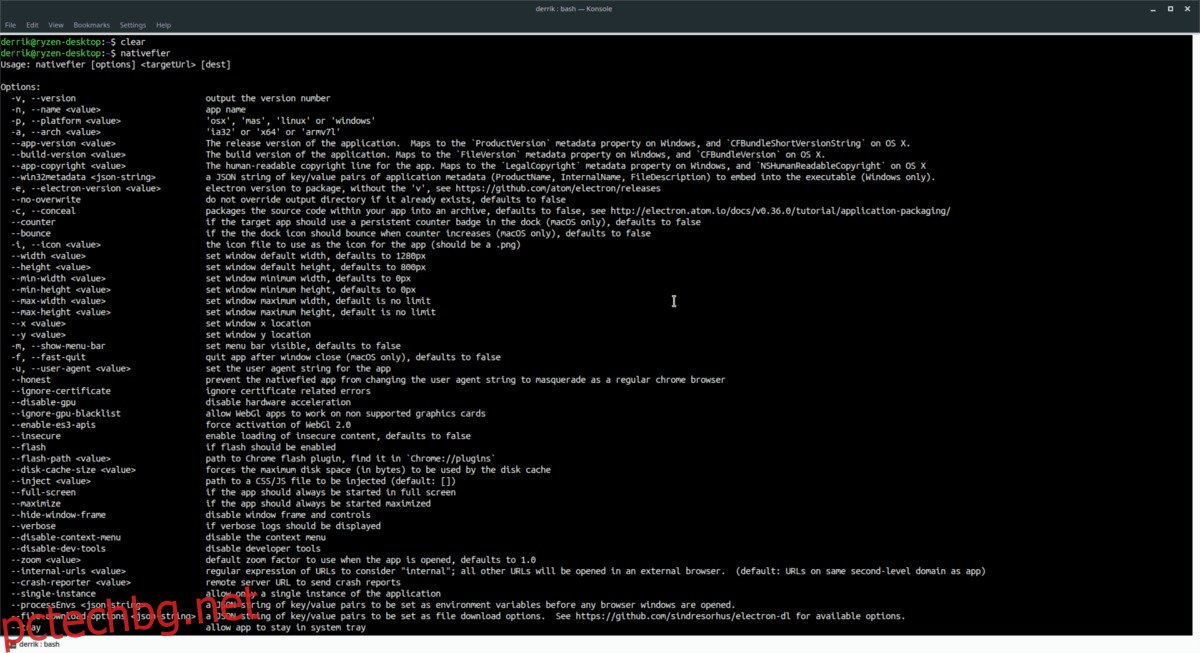
Nativefier работи чрез генериране на електронна обвивка въз основа на URL адреса, който получава в командния ред. За да създадете собствено приложение за Linux от уебсайт, следвайте тези стъпки.
Стъпка 1: Намерете уебсайта, от който искате да създадете приложение. Опитайте се да се придържате към „уеб приложение“ или уеб-базиран инструмент за браузъра, който така или иначе може да бъде програма. Nativefier работи най-добре по този начин. След като имате предвид уебсайта си, маркирайте URL адреса с мишката, щракнете с десния бутон върху него и изберете опцията „копиране“.
Стъпка 2: В прозореца на терминала използвайте Nativefier, за да генерирате основно приложение. В нашия урок ще използваме YouTube.
nativefier -p linux -a x64 https://youtube.com
Стъпка 3: Оставете Nativefier да пакетира вашия URL в електронно приложение и обърнете голямо внимание на подканата на терминала. Ако се появят грешки, натиснете Ctrl + Z, след което изпълнете отново командата.
Стъпка 4: Когато Nativefier завърши генерирането на приложение, ще трябва да актуализирате разрешенията на приложението, преди да можете да го използвате. За да зададете разрешенията, направете:
cd *-linux-x64 sudo chmod +x *
Стартирайте вашето персонализирано приложение Electron направо в Linux с:
./you-tube
Персонализирани опции за приложение
В този раздел на урока ще разгледаме накратко някои опции, които Nativefier има, които позволяват на потребителя да направи по-добро настолно приложение.
Забележка: тези команди могат да се въвеждат едновременно и няма ограничение за това колко се използват наведнъж.
Системна област
Искате системна област на вашето персонализирано приложение Electron? Опитайте тази команда:
nativefier -p linux -a x64 https://website-app-url.com --tray
Цял екран
Искате ли вашето приложение за Linux да премине на цял екран? Използвайте командния превключвател на цял екран.
nativefier -p linux -a x64 https://website-app-url.com --full-screen
Стартирайте максимално
Възможно е да принудите вашето електронно приложение на Linux винаги да се стартира в режим „максимизиране“ с превключвателя на командния ред „Maximize“.
nativefier -p linux -a x64 https://website-app-url.com --maximize
Активирайте FlashPlayer
Може да имате уеб приложение, което разчита на Flash. За щастие, Nativefier има начин да зареди приставката Adobe Flash, ако изградите програмата си с превключвателя на командния ред „flash“.
nativefier -p linux -a x64 https://website-app-url.com --flash
Винаги на върха
Искате вашето приложение Electron да игнорира правилата на мениджъра на прозорци и винаги да се показва отгоре на всичко останало? Опитайте превключвателя на командния ред „винаги отгоре“, когато създавате с Nativefier.
nativefier -p linux -a x64 https://website-app-url.com --always-on-top